最近我刚购买了一台新的路由器,想要使用我的苹果手机进行设置,但是在设置过程中遇到了一些困难,不清楚如何正确地连接和配置。经过一番搜索,我终于找到了一些关于苹果手机无线wifi路由器设置的教程,希望能够帮助我顺利完成设置。接下来我将按照教程的步骤,尝试连接我的苹果手机和新购路由器,希望一切能够顺利进行。
苹果手机无线wifi路由器设置教程
具体方法:
1.电源插好,插在接线板上


2.拿出我们的苹果手机,打开手机-打开设置 (如下图)
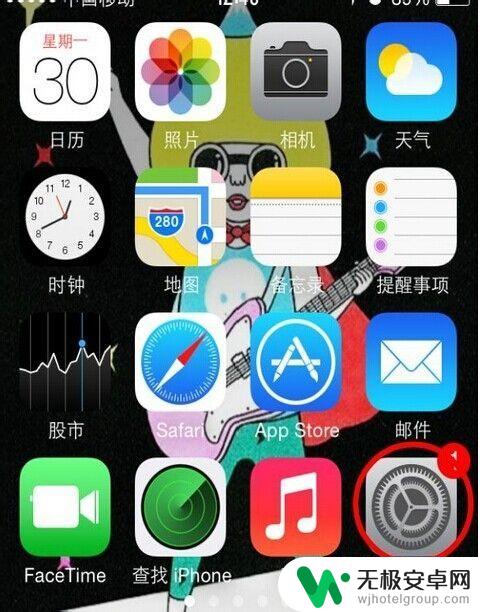
3.打开无线局域网 (如下图)
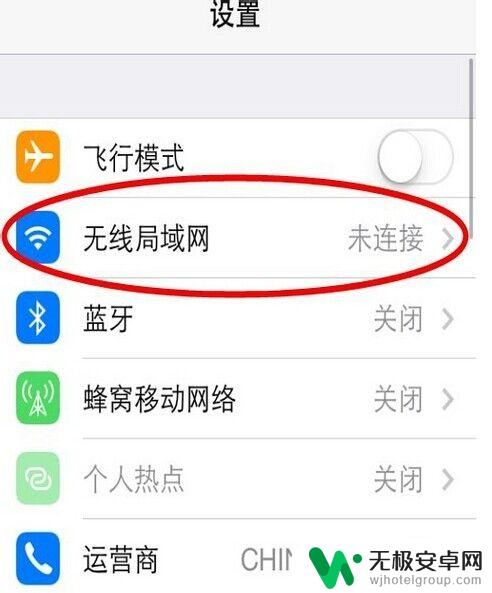
4.看到TP-LINK_B280 这个没有加密码的了吗这个就是自接链接。(别人都是加密的)现如今不加密码的木有了。(如下图)然后选择这个链接好!
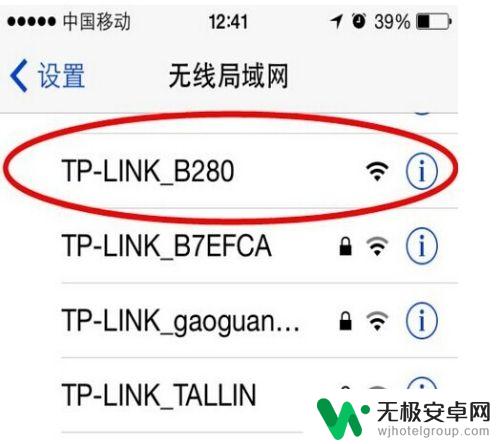
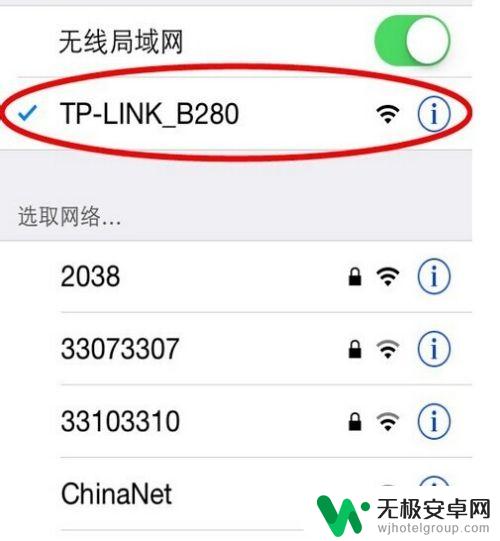
5.连接好以后我们就可以进路由器设置了打开Safari 苹果自带浏览器,(用其它浏览器也行)这里就用自带的演示 ,输入路由器IP地址:192.168.1.1 路由器背面有写(如下图)然后设置路由器密码

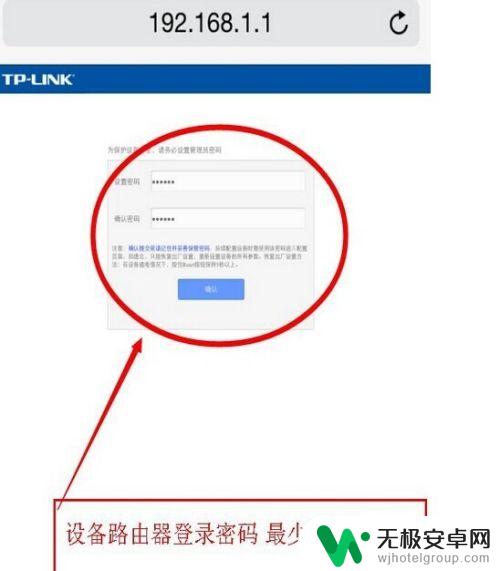
6.进入路由设置页面,会自动跳到设置板块。点下一步。(如下图)这里我选的是(PPPOE ADSL虚拟拨号)用账号密码连接宽带 (动态IP和静态IP这里不多做演示,以后有机会再发教程) (如下图)然后摄入运营商给的用户名和密码!电信联通移动都通用此教程!然后点下一步把原来默认的无线名称改掉。改成自己想要的无线名称,方便查找别忘记加密码哦。密码最短8位数。
(推荐大小写英文+数字)(如下图)
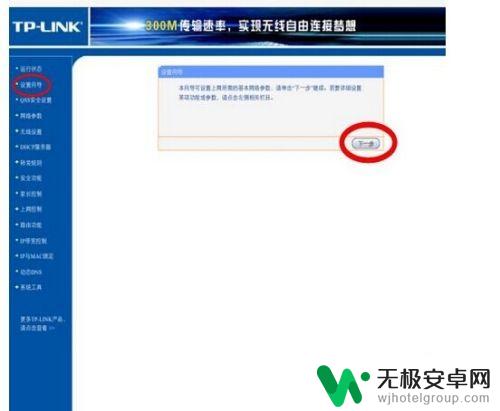
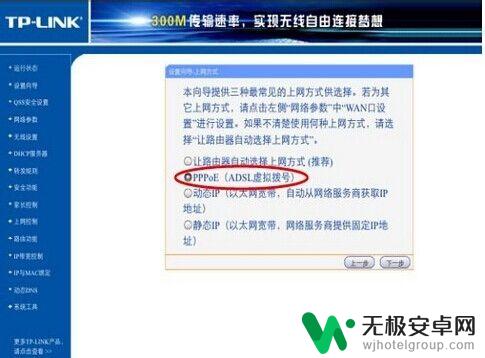

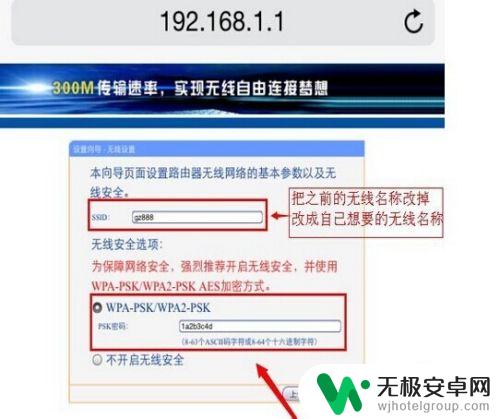
7.最后保存重启路由器OK了!
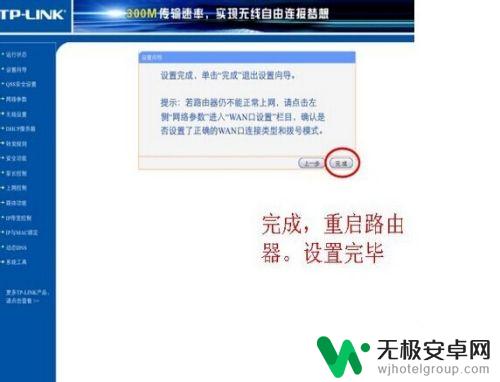
以上是关于如何在刚购买的路由器上使用苹果手机进行设置的全部内容,如果你也遇到了同样的问题,请参考小编提供的方法进行处理,希望对大家有所帮助。










